在线配色器
搭出好色彩

有时候为了设计需要,我们要手动制作出公章的效果(当然不是为了干违法乱纪的事哈),例如做出一个下面这样的效果:那么我们是怎么用Photohop做出这样的公章呢?其实很

火焰用涂抹工具制作是最快的,不过不太好控制。这里主要是用钢笔工具来完成,思路非常简单,用钢笔逐条勾出火焰路径,转为选区,羽化后填充相应的颜色即可。最终效果

教程非常详细介绍实物图片绘制方法。过程:先要对实物有充分了解,尤其是结构和细节图;然后分层用色块做出每一部分;逐层上色,增加质感和细节即可。最终效果
16、我认为将白色和黑色的划痕组合起来会有更真实的效果。因此,复制纹理,删除图层蒙版。移动纹理,使白色划痕不会重叠在黑色上。按Cmd/Ctrl
+I 反选纹理的颜色,并设置混合模式为滤色。这样,我们将只保留白色的区域。最后再次应用蒙版。
如果设置不透明度为100%,你可以看到一个小问题:白色划痕在内阴影的上部。不要着急,我们会在下一步修复。

17、为了移动内阴影下白色划痕,我们需要把每一个样式放在单独的图层里。在样式上右击(在图层窗口),选择“创建图层”。
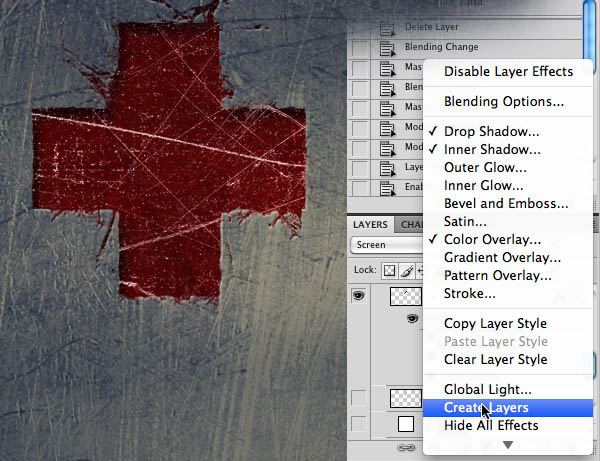
18、此时只要把白色划痕放在内阴影和颜色填充层之间。减少约30%的不透明度,再看看效果
:)
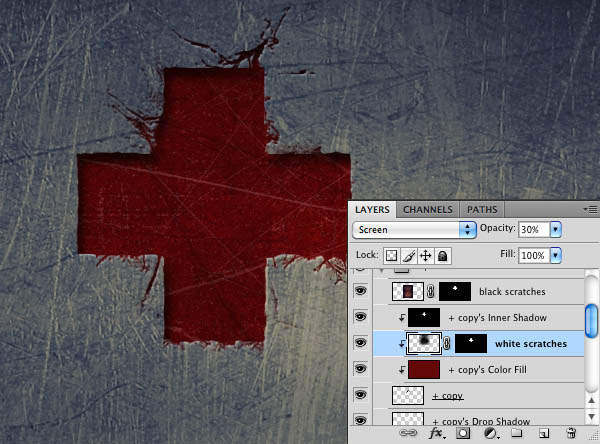
19、这一步,我们要使用对“plus”相同的方法应用到文本“TUTPLUS”里(使用的字体是Edistys
)。使用笔刷和纹理获得污渍文字效果。
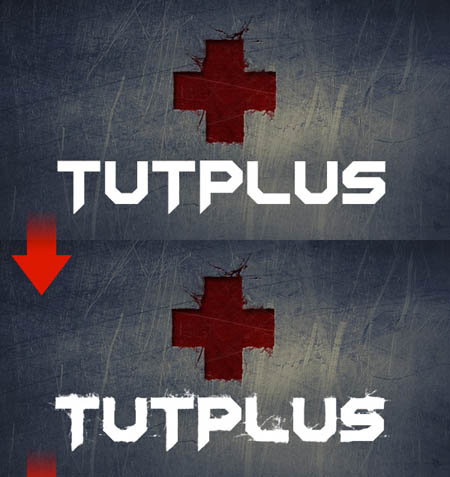
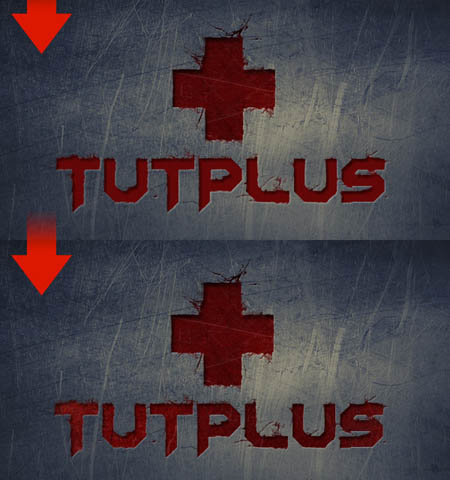
Copyright © 2016-2022 WWW.PSDEE.COM All Rights Reserved 版权归PSDEE教程网所有
本站所发布内容部分来自互联网,如有侵犯到您的权益烦请通知我们,我们会在3个工作日内删除相关内容
联系QQ:309062795 闽ICP备10004512号-4